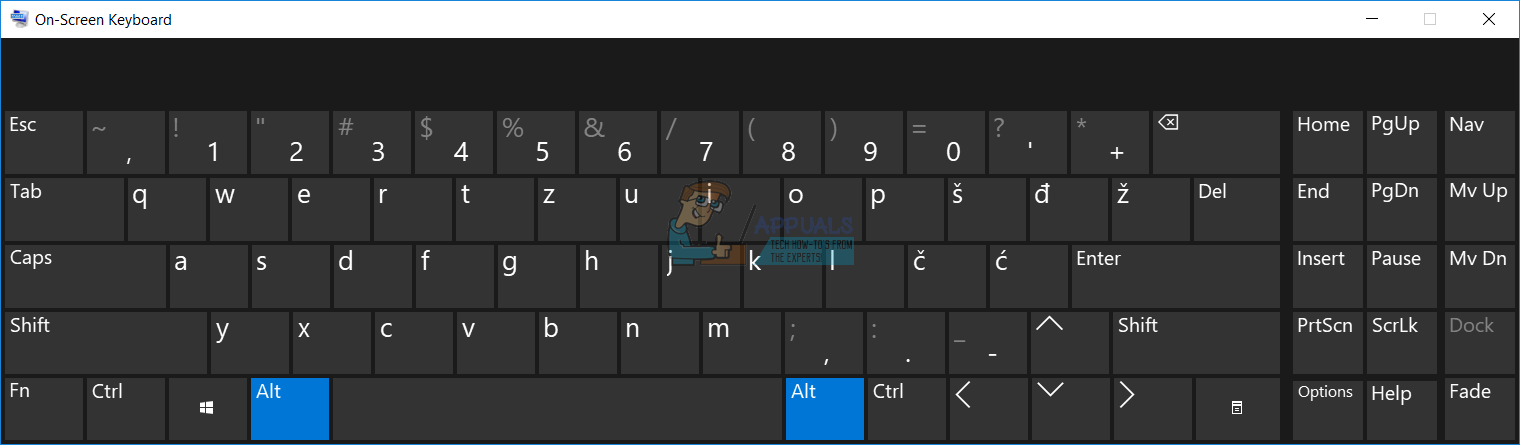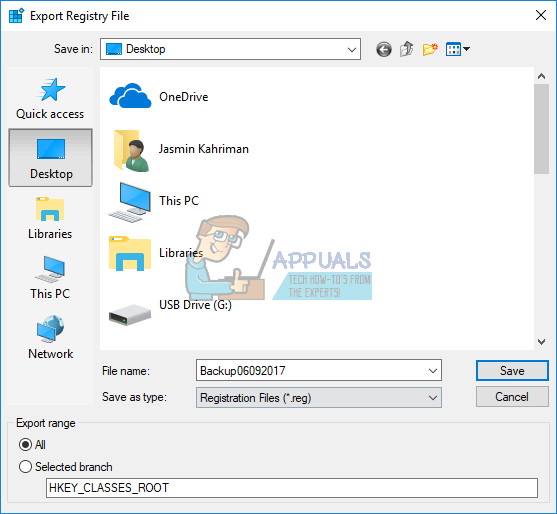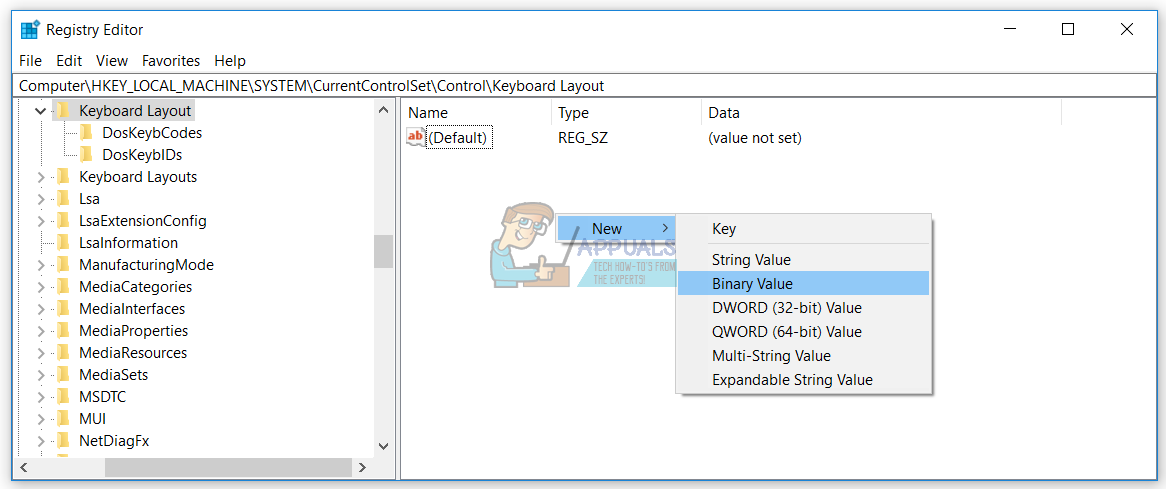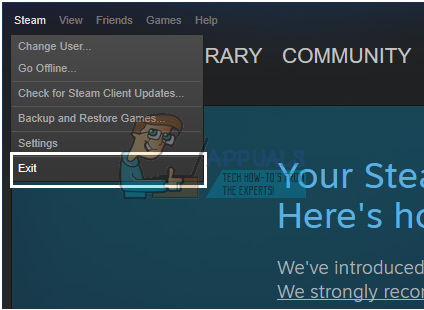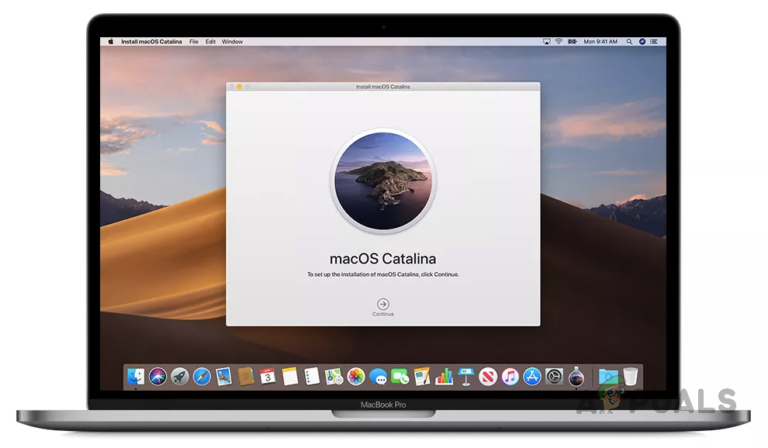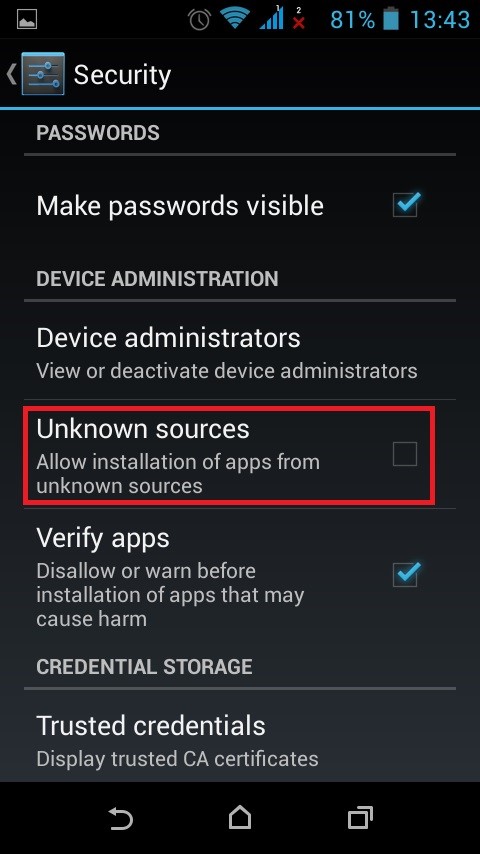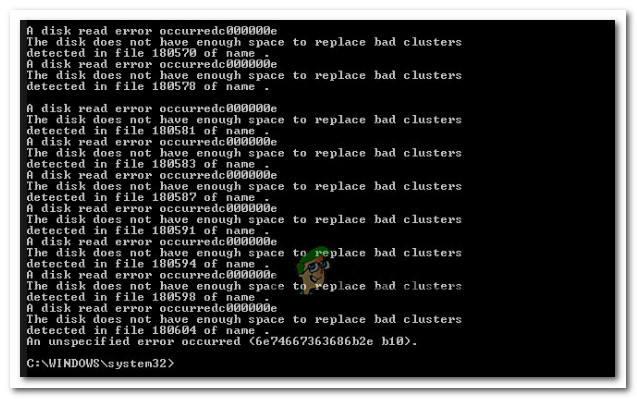Was ist die Alternative zu den Tasten Pause und Pause?
Wir haben 4 Methoden erstellt, mit denen Sie eine Alternative für fehlende Schlüssel finden können. So lass uns anfangen.
Methode 1: Ersetzen Sie Ihre Tastatur
Wenn Ihnen die Pause- oder Break-Taste fehlt und Sie keine Systemänderungen vornehmen oder zusätzliche Software zum Erstellen von Tastenkombinationen verwenden möchten, sollten Sie Ihre Tastatur ersetzen. Wenn Sie einen Computer verwenden, können Sie auf der Amazon-Website eine weitere Tastatur für ein paar Dollar erwerben. Es gibt verschiedene Marken, darunter Logitech, Corsair, Microsoft, Razer, Dell, HP oder andere.
Wenn Sie ein Notebook verwenden, können Sie keine andere Tastatur mit Pause- oder Break-Taste kaufen. Bitte beachten Sie, dass nicht alle Tastaturen mit allen Notebooks kompatibel sind. Aber was können Sie tun? Sie können eine zusätzliche USB-Tastatur mit Pause- oder Break-Taste verwenden.
Methode 2: Verwenden Sie Kombinationstasten
Wenn Sie keine andere Tastatur kaufen möchten, nur weil Pause- oder Break-Tasten fehlen, empfehlen wir Ihnen, Kombinationstasten zu verwenden, die Pause- oder Break-Tasten simulieren. Es gibt weitere Kombinationstasten, die Sie auf Ihrem Computer oder Notebook testen können. Auf Ihrer Tastatur befinden sich Kombinationstasten, einschließlich Fn + B, STRG + Fn + B, STRG + Bildlaufsperre, STRG + Fn + S, STRG + C, STRG + Fn + Pause, Fn + Rechts-UMSCHALT, STRG + Fn + EINFÜGEN, Fn + F12 und andere. Wenn diese Kombinationstasten in Ihrem Notebook nicht funktionieren, lesen Sie bitte die technische Dokumentation oder das Benutzerhandbuch für Ihre Tastatur, Ihren Computer oder Ihr Notebook.
Methode 3: Verwenden Sie die Bildschirmtastatur
Bei dieser Methode verwenden wir die Bildschirmtastatur, die in Windows-Betriebssysteme integriert ist. Das heißt, Sie müssen die Bildschirmtastatur nicht herunterladen und auf Ihrem Windows-Computer installieren. Es ist wirklich einfach auszuführen und zu verwenden. Wir zeigen Ihnen, wie Sie unter Windows 10 ausgeführt werden. Die Bildschirmtastatur ist unter Betriebssystemen von Windows XP bis Windows 10 verfügbar.
- Halt Windows Logo und drücke R.
- Art osk und drücke Eingeben öffnen Bildschirmtastatur

- Halt Strg oder Fn und klicken Sie auf Pause zu simulieren Brechen Wenn Sie nur die Pause-Taste verwenden müssen, müssen Sie nur auf die Pause-Taste klicken.
- Genießen Arbeiten auf Ihrem Windows-Computer
Methode 4: Schlüssel in der Registrierungsdatenbank hinzufügen oder ändern
Bei dieser Methode fügen wir einen neuen Binärwert mit dem Namen hinzu Scancode-Karte in Registrierung Datenbank. Wenn Ihr Windows diesen Wert bereits in der Registrierung hat, müssen Sie nur einen Wert bearbeiten. Bevor Sie eine Registrierungskonfiguration vornehmen, empfehlen wir Ihnen, die Registrierungsdatenbank zu sichern. Warum müssen Sie eine Registrierungssicherung durchführen? Im Falle einer Fehlkonfiguration können Sie die Registrierungsdatenbank auf den vorherigen Status zurücksetzen, wenn alles problemlos funktioniert hat. Für diese Methode müssen Sie ein Benutzerkonto mit Administratorrechten verwenden, da das Standardbenutzerkonto keine Systemänderungen vornehmen darf.
- Halt Windows-Logo und drücke R.
- Art regedit und drücke Eingeben öffnen Registierungseditor
- Klicken Ja um zu bestätigen, dass der Registrierungseditor mit Administratorrechten ausgeführt wird
- Klicken Datei, und dann Export um die aktuelle Registrierungskonfiguration zu speichern
- Wählen Desktop als Speicherort, an den Sie die Registrierungskonfiguration exportieren
- Unter Datei Name Art Backup06092017 und wähle Alle unter Export Angebot

- Klicken sparen
- Navigieren zum folgenden Ort: HKEY_LOCAL_MACHINE SYSTEM Current Control Set Control Tastaturlayout
- Recht klicken und wähle Neu, und dann Binärwert

- Modellname Scancode-Karte
- Doppelklicken Sie auf Scancode-Karte und Typ 00 00 00 00 00 00 00 00 02 00 00 00 46 E0 44 00 00 00 00 00
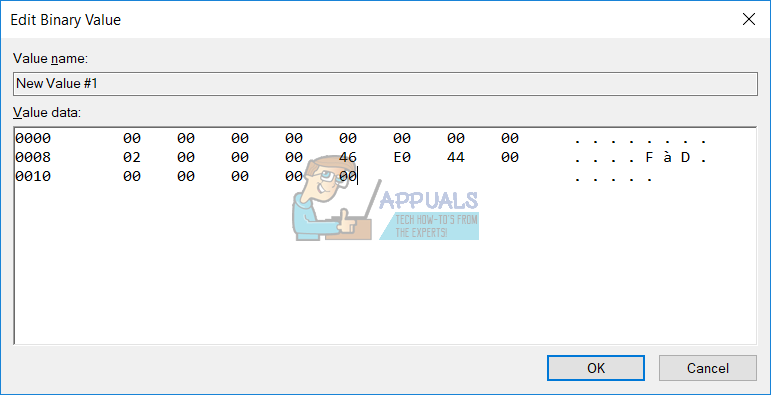
- Klicken OK
- Schließen Registierungseditor
- Neustart Ihr Windows-Computer
- Verwenden Strg + F10 wie Pause /. Brechen Schlüssel